Een DDoS-aanval op een website uitvoeren met CMD
Tegenwoordig is het voor een hacker heel eenvoudig om een niet beveiligde website te hacken. Zelfs een enkele maas in de website of applicatie maakt het de hacker gemakkelijk om deze op verschillende manieren te hacken. En een DDoS -aanval is een van de meest gebruikte methoden daarvoor. Met behulp van een DDoS -aanval kan elke kleine website heel gemakkelijk worden gecrasht. Laten we het dus dieper begrijpen.

Een DDoS-aanval(DDoS Attack) op een website uitvoeren met CMD
Voordat u leert hoe u een DDoS -aanval uitvoert, moet u weten wat een DDoS -aanval is.
Wat is een DDoS-aanval?(What is a DDoS attack? )
DDoS staat voor “ D istributed D enial of(o) Service ”(S) . Een DDoS -aanval is een cyberaanval(cyber-attack) waarbij een dader probeert een website, netwerk of machine onbeschikbaar te maken voor de beoogde gebruiker(s) door de diensten van de met internet verbonden host tijdelijk te onderbreken. Dergelijke aanvallen worden meestal uitgevoerd door de doelbron, zoals webservers, netwerken, e-mails, enz. te raken met te veel verzoeken tegelijk. Hierdoor reageert de server niet op alle verzoeken tegelijkertijd en kan het crashen of vertragen.
Hoe werkt een Distributed Denial of Service (DDoS)-aanval?(How Distributed Denial of Service (DDoS) attack works?)
Elke server heeft een vooraf gedefinieerde capaciteit om verzoeken tegelijk te verwerken en kan alleen dat aantal verzoeken op dat moment verwerken. Om een DDoS -aanval op een server uit te voeren, wordt een groot aantal verzoeken in één keer naar de server gestuurd. Hierdoor wordt de gegevensoverdracht tussen de server en de gebruiker verbroken. Als gevolg hiervan crasht de website of gaat deze tijdelijk uit de lucht omdat de toegewezen bandbreedte verloren gaat.
Hoe een DDoS-aanval voorkomen?(How to prevent a DDoS attack?)
Een DDoS-aanval kan worden voorkomen door:
- Beveiligingspatches(security patches) installeren .
- De inbraakdetectiesystemen gebruiken(intrusion detection systems) om elke vorm van illegale activiteiten te identificeren en zelfs te stoppen.
- Een firewall gebruiken om al het verkeer van een aanvaller te blokkeren door zijn IP te identificeren.
- Of door een router te gebruiken die is geconfigureerd via de toegangscontrolelijst ( ACL ) om de toegang tot het netwerk te beperken en het vermoedelijke illegale verkeer te verwijderen.
Tools voor het uitvoeren van een DDoS-aanval(Tools for performing a DDoS attack)
Hieronder volgen de tools die vaak worden gebruikt voor het uitvoeren van een DDoS -aanval.
1. Nemesy
Het wordt gebruikt om willekeurige pakketten te genereren. Het werkt op ramen. Vanwege(Due) de aard van het programma, als u een antivirusprogramma heeft, zal het hoogstwaarschijnlijk worden gedetecteerd als een virus.
2. Land en LaTierra(2. Land and LaTierra)
Deze tool wordt gebruikt voor IP-spoofing en het openen van de TCP - verbindingen.
3. Panter(3. Panther)
Deze tool kan worden gebruikt om het netwerk van een slachtoffer te overspoelen met meerdere UDP-pakketten(UDP packets) .
Als je benieuwd bent hoe je een DDoS -aanval uitvoert en een website platlegt, lees dan verder in dit artikel, want in dit artikel wordt een stapsgewijze methode gegeven om een DDoS - aanval uit te voeren met behulp van de opdrachtprompt ( CMD ).
Een DDoS-aanval(DDoS Attack) op een website uitvoeren met CMD
Volg deze stappen om een DDoS -aanval op een website uit te voeren met behulp van de opdrachtprompt ( CMD ):
Opmerking(Note) : om deze aanval uit te voeren, moet u een goede internetverbinding hebben met onbeperkte bandbreedte.
1. Selecteer de website waarop u de DDoS -aanval wilt uitvoeren.
2. Vind het IP-adres van die website door deze stappen te volgen.
a. Open de opdrachtprompt(Open the command prompt) .

b. Voer de onderstaande opdracht in en druk op de enter-toets.
ping www.google.com –t
Let op: (Note:) Vervang(Replace) www.google.com door de website waarop je de DDoS -aanval wilt uitvoeren.

c. U ziet het IP-adres van de geselecteerde website in het resultaat.
Opmerking(Note) : het IP-adres ziet er als volgt uit: xxx.xxx.xxx.xxx

3. Nadat u het IP-adres hebt gekregen, typt u de onderstaande opdracht in de opdrachtprompt.
ping [ip-adres van geselecteerde website] –t –l 65500(ping [ip address of selected website] –t –l 65500)
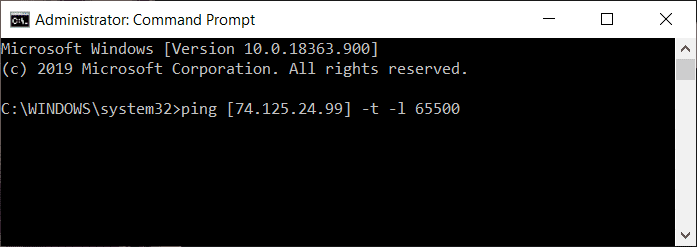
Met behulp van de bovenstaande opdracht wordt de computer van het slachtoffer gepingd met oneindige datapakketten van 65500.
In het bovenstaande commando:
- De ping stuurt de datapakketten naar de website van het slachtoffer.
- Het IP-adres van de geselecteerde website is het IP-adres van de slachtofferwebsite
- De -t betekent dat de datapakketten moeten worden verzonden totdat het programma stopt.
- De -l specificeert de hoeveelheid gegevens die naar de website van het slachtoffer moet worden verzonden.
- De waarde 65500 is het aantal datapakketten dat naar de website van het slachtoffer is verzonden.
4. Druk op de enter-knop om de opdracht uit te voeren en zorg ervoor dat u de opdracht urenlang uitvoert.
Opmerking:(Note:) om de aanval effectiever te maken, moet u een aanval op de website van het slachtoffer uitvoeren met pings vanaf meer dan één computer. Om dit te doen, voert u dezelfde bovenstaande opdracht op meerdere computers tegelijkertijd uit.
5. Bezoek nu de website na 2 of 3 uur. U zult merken dat de website tijdelijk niet beschikbaar is of dat de server het niet- beschikbare(unavailable) bericht daar weergeeft.
Dus door elke stap zorgvuldig te volgen, kunt u een succesvolle DDoS -aanval op een website uitvoeren met alleen de opdrachtprompt(Command Prompt) om deze te verwijderen of tijdelijk te laten crashen.

U kunt het effect van de DDoS -aanval op de getargete website ook zien met behulp van de taakbeheerder(task manager) en door de netwerkactiviteiten te bekijken.
Volg deze stappen om het effect van de DDoS -aanval op de beoogde website te zien.
1. Open Taakbeheer(task manager) op de computer.
2. Klik met de rechtermuisknop en selecteer Taakbeheer starten(Start task manager) .
3. U ziet zes tabbladen onder de menubalk. Klik(Click) op Netwerken(Networking)
4. U ziet de resultaten vergelijkbaar met de resultaten in de onderstaande afbeelding.

Lees ook: (Also Read:) Hoe Linux Bash Shell op Windows 10 te installeren(How To Install Linux Bash Shell On Windows 10)
De conclusie is dat als de DDoS-aanval op de getargete website succesvol is(DDoS attack on the targeted website is successful) , u de toegenomen netwerkactiviteiten kunt zien die u eenvoudig kunt controleren op het netwerktabblad van de taakbeheerder.
Related posts
3 manieren om een diavoorstelling van elke website te verwijderen
Een DDoS-aanval op uw server identificeren en stoppen?
Een bureaubladsnelkoppeling van een website maken in Chrome
Hoe WhatsApp-groepscontacten te extraheren (2022)
Fix Facebook-startpagina wordt niet correct geladen
Hoe Samsung Galaxy S9 (2022) hard te resetten
Combineer al uw e-mailaccounts in één Gmail-inbox
3 manieren om wifi-toegang te delen zonder het wachtwoord te onthullen
Alle of meerdere vrienden op Facebook verwijderen
Hoe verborgen foto's op Facebook te zien
MacOS Big Sur-problemen oplossen (13 problemen opgelost)
2 manieren om marges in Google Documenten te wijzigen
Hoe Venmo-account te verwijderen
Hoe SafeSearch op Google uit te schakelen
Fix Minecraft-fout kan Core Dump niet schrijven
Hoe verander je je naam of geslacht op Tinder?
Vind GPS-coördinaten voor elke locatie
Hoe Google- of Gmail-profielfoto verwijderen?
Hoe je iemands verjaardag kunt achterhalen op Snapchat
Hoe te repareren Geen camera gevonden in Google Meet (2022)
